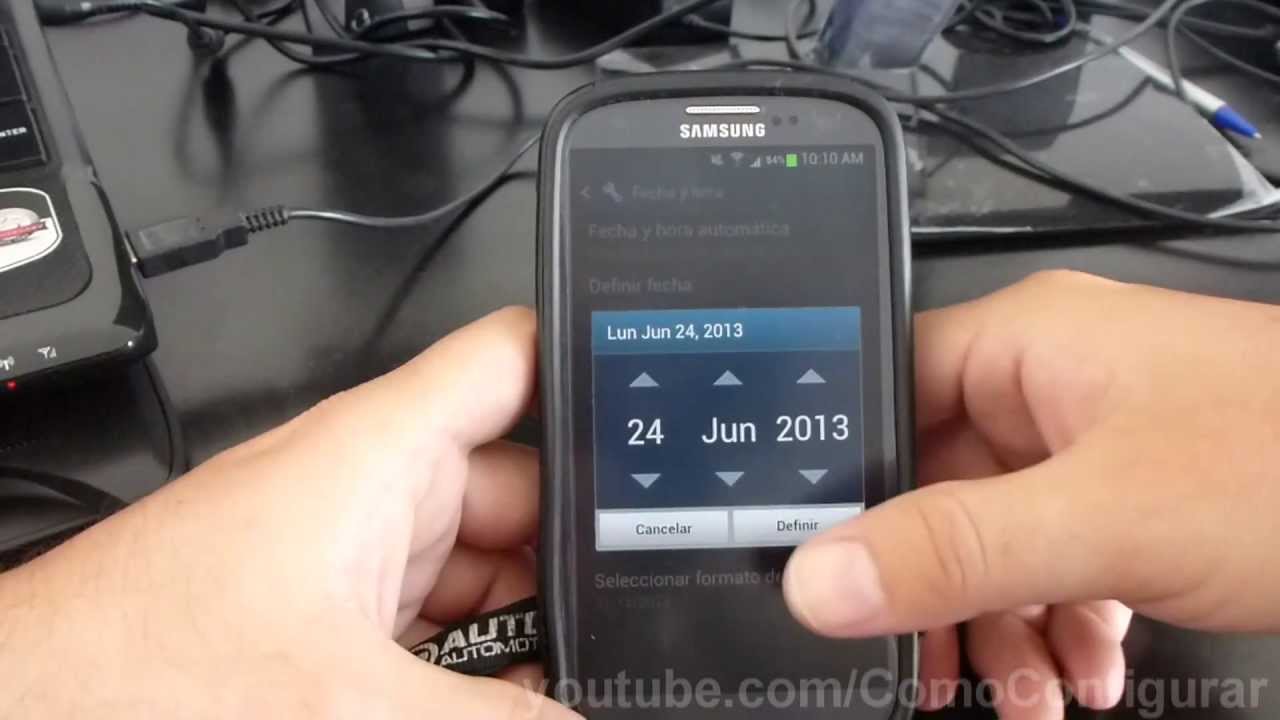
En este tutorial, te mostraremos cómo configurar la hora en tu Samsung S4 Mini. Configurar la hora correctamente en tu dispositivo es importante para asegurarte de que tus alarmas, citas y eventos se programen adecuadamente. Afortunadamente, el proceso para configurar la hora en un Samsung S4 Mini es sencillo y te lo explicaremos paso a paso para que puedas hacerlo sin problemas. Sigue leyendo para aprender cómo hacerlo.
Ajustando la hora en tu dispositivo Samsung: Guía paso a paso.
Si tienes un dispositivo Samsung, es importante que mantengas la hora actualizada para que puedas programar alarmas, citas y eventos de manera efectiva. En este artículo, te mostraremos cómo configurar la hora en un Samsung S4 mini en pocos pasos.
Paso 1: Accede a la aplicación de «Configuración» en tu dispositivo Samsung S4 mini.
Paso 2: Desplázate hacia abajo y selecciona «Fecha y hora».
Paso 3: Asegúrate de que la opción «Fecha y hora automáticas» esté activada. Si no lo está, desliza el interruptor hacia la derecha para activarla.
Paso 4: Si prefieres ajustar la hora manualmente, desactiva la opción «Fecha y hora automáticas» y toca «Establecer fecha» o «Establecer hora» para ajustarlos manualmente.
Paso 5: Si deseas cambiar la zona horaria, desactiva la opción «Zona horaria automática» y selecciona la zona horaria deseada en la lista.
Paso 6: Una vez que hayas realizado los cambios, toca «Listo» para guardarlos.
Siguiendo estos sencillos pasos, podrás ajustar la hora en tu dispositivo Samsung S4 mini de manera rápida y fácil. Asegúrate de mantener la hora actualizada para que puedas aprovechar al máximo todas las funciones de tu dispositivo.
Optimiza la precisión de la hora en tu dispositivo móvil ajustando la zona horaria
La hora en un dispositivo móvil es una de las funciones más importantes, ya que nos ayuda a estar al tanto de nuestras citas, reuniones y eventos importantes. Por eso, es fundamental que la hora sea precisa y esté ajustada a la zona horaria en la que nos encontramos. En este artículo, te mostramos cómo configurar la hora en un Samsung S4 Mini y optimizar su precisión.
Paso 1: Lo primero que debes hacer es ir al menú principal de tu Samsung S4 Mini y seleccionar «Ajustes».
Paso 2: Luego, desplázate hacia abajo y selecciona «Fecha y hora».
Paso 3: A continuación, asegúrate de que la opción «Fecha y hora automáticas» esté activada. Esto permitirá que tu dispositivo móvil ajuste automáticamente la hora según la zona horaria en la que te encuentras.
Paso 4: Si la opción «Fecha y hora automáticas» no está activada, desactívala y selecciona «Zona horaria».
Paso 5: En la pantalla «Zona horaria», selecciona tu ubicación actual. Si no puedes encontrar tu ubicación, selecciona la ciudad más cercana.
Paso 6: Una vez que hayas seleccionado tu ubicación, la hora de tu dispositivo móvil se ajustará automáticamente a la zona horaria correspondiente.
Paso 7: Si deseas ajustar manualmente la hora en tu dispositivo móvil, desactiva la opción «Fecha y hora automáticas» y configura la hora y la fecha manualmente.
Con estos sencillos pasos, podrás optimizar la precisión de la hora en tu Samsung S4 Mini y asegurarte de que esté ajustada correctamente a la zona horaria en la que te encuentras. Recuerda que una hora precisa es fundamental para estar al tanto de tus actividades y no perder ninguna cita importante.
Guía para ajustar la hora en el Samsung S21 y mantener su dispositivo sincronizado
Si eres propietario de un Samsung S21, es importante que sepas cómo ajustar la hora en tu dispositivo y mantenerlo sincronizado con la hora actual. La hora precisa es esencial para muchas funciones en tu teléfono, como la programación de alarmas, la sincronización de correos electrónicos y la ubicación de eventos en el calendario.
Cómo ajustar la hora en tu Samsung S21
Para ajustar la hora en tu Samsung S21, sigue estos pasos:
1. Abre la aplicación Configuración en tu dispositivo.
2. Desplázate hacia abajo hasta la sección «General management» y selecciona «Date and time».
3. Activa la opción «Automatic date and time» para permitir que tu dispositivo ajuste automáticamente la hora según tu ubicación.
4. Si prefieres ajustar manualmente la hora, desactiva la opción «Automatic date and time» y establece la hora y la zona horaria manualmente.
Cómo mantener tu dispositivo sincronizado con la hora actual
Para asegurarte de que tu Samsung S21 esté siempre sincronizado con la hora actual, sigue estos consejos:
1. Mantén activada la opción «Automatic date and time» en la aplicación Configuración.
2. Asegúrate de que tu dispositivo esté conectado a una red Wi-Fi o de datos móviles para que pueda sincronizarse con los servidores de tiempo.
3. Verifica regularmente la hora en tu dispositivo y ajusta manualmente la hora si es necesario.
Conclusión
Configurar la hora en tu Samsung S21 es una tarea simple pero esencial para garantizar que tu dispositivo funcione correctamente. Al seguir esta guía y mantener tu dispositivo sincronizado con la hora actual, podrás aprovechar al máximo todas las funciones que ofrece tu teléfono inteligente Samsung S21.
Consejos para ajustar la hora en tu reloj Samsung Watch 3
Si tienes un reloj Samsung Watch 3, es importante que sepas cómo ajustar la hora correctamente. A continuación, te presentamos algunos consejos para hacerlo de forma sencilla:
Paso 1: Lo primero que debes hacer es desbloquear tu reloj Samsung Watch 3 y deslizar hacia arriba desde la pantalla de inicio para abrir el panel de acceso rápido.
Paso 2: Una vez en el panel de acceso rápido, toca el icono de ajustes (representado por una rueda dentada).
Paso 3: Desplázate hacia abajo hasta encontrar la opción «Fecha y hora» y tócala para acceder a la configuración.
Paso 4: En la pantalla «Fecha y hora», podrás ajustar la hora y la fecha manualmente o activar la opción de «Fecha y hora automáticas» para que se actualice automáticamente desde la red móvil o Wi-Fi.
Paso 5: Si decides ajustar la hora y la fecha manualmente, usa los botones «+» y «-» para cambiar la hora y la fecha según sea necesario.
Paso 6: Una vez que hayas terminado de ajustar la hora y la fecha, toca el botón «Listo» para guardar los cambios.
Siguiendo estos consejos, podrás ajustar la hora en tu reloj Samsung Watch 3 fácilmente y sin complicaciones. Recuerda que mantener la hora actualizada es importante para aprovechar al máximo todas las funciones de tu reloj inteligente.
